-
win8系统系统之家安装教程
- 2017-05-07 12:00:35 来源:windows10系统之家 作者:爱win10
win8系统系统之家现在在网上是非常热门的系统,很多人想下载安装win8系统,体验win8系统系统之家系统的稳定/安全/快速的特性,不过因为没有win8系统系统之家安装教程而放弃安装。现在大家有福啦,windows之家小编为大家提供最好用最详细的win8系统系统之家安装教程,帮你轻松安装无忧。

win8系统系统之家安装教程图1
1.因为是正式版建议有条件的朋友可以刻录收藏并使用光盘安装的方法安装程序,言归正传首先我们在官网下载win8.1下载的iso镜像。

win8系统系统之家安装教程图2
2.打开刻录软件在选择刻录iso镜像点击确定,如图。
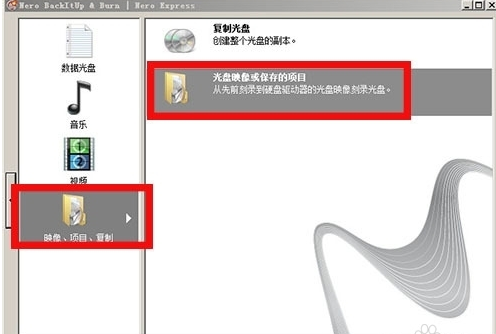
win8系统系统之家安装教程图3
3.选择之前我们下载好的iso镜像,4G以上的内存简易使用64位的win8.1系统,选择8X速度。
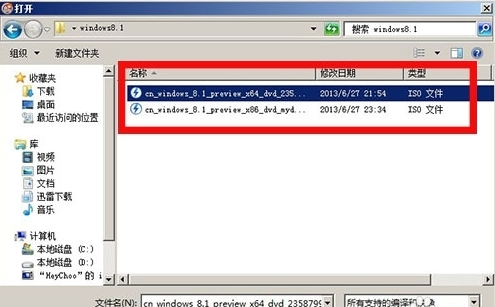
win8系统系统之家安装教程图4
4.最后刻录好光盘备用,如图。
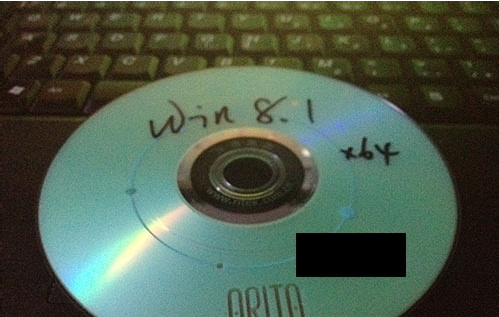
win8系统系统之家安装教程图5
5.开机放入光盘后选择boot快捷键一般是F12进入快捷选择,选择CD-ROM启动电脑(老的电脑可以使用bios选择第一启动位光驱即可),这样我们就能直接进入安装界面了。
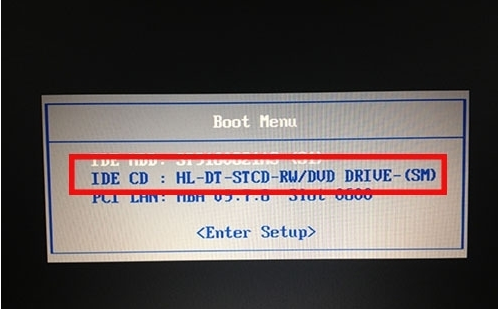
win8系统系统之家安装教程图6
U盘安装
1.如果家里没有刻录机那么我们可以选择U盘安装方法,这种方法速度更快还不消耗光盘。首先你得准备一个大于2G的U盘制作winpe系统U盘,这里我推荐使用一键盘U盘制作。这个十分简单,我以前也做过这个教程。

win8系统系统之家安装教程图7
2.这里要注意的是下载好的iso镜像要放在非C盘符的其他盘,也可以放在U盘里,只要你的U盘空间足够大。

win8系统系统之家安装教程图8
3.选择U盘启动进入U盘的winpe系统。
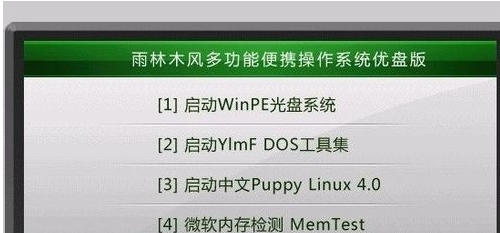
win8系统系统之家安装教程图9
4.在winpe里按照图中的顺序找到虚拟光驱,如图。

win8系统系统之家安装教程图10
5.加载后在我的光盘里找到自动运行安装系统,如果是64位的系统请使用win8pe进入安装。

win8系统系统之家安装教程图11
安装步骤
1.无论是哪种安装方法,一般安装完后都到达这一步,如图,这说明电脑已经加载iso文件点击现在安装正常安装系统。
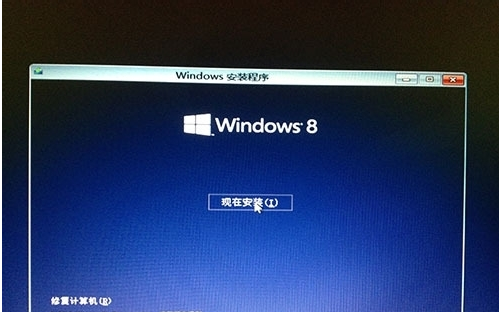
win8系统系统之家安装教程图12
2.在输入序列号时候可以输入也可以跳过,当然你可以可以自行查找可以使用的序列号,这里建议最后激活的时候大家可以到淘宝自行购买几块钱的激活码,他们可以帮你电话激活,然后使用备份激活码功能永久使用。
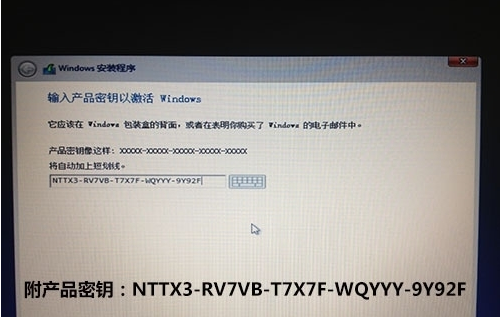
win8系统系统之家安装教程图13
3.选择分区前记得在高级设置里格式化分区,因为win8之后的安装格式和win7之前是有区别的。
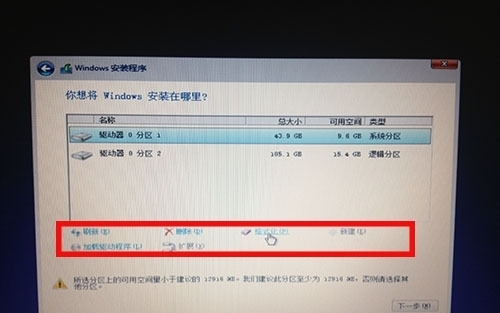
win8系统系统之家安装教程图14
4.正常安装请耐心等待,最后成功后需要仔细设置系统。
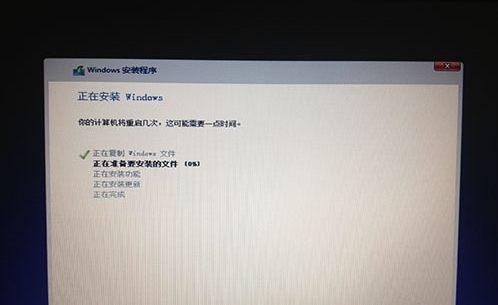
win8系统系统之家安装教程图15
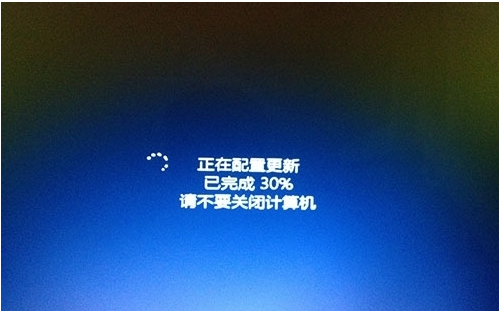
win8系统系统之家安装教程图16
5.输入账户信息选择wifi连接网络,其中需要发送手机验证码激活账户。
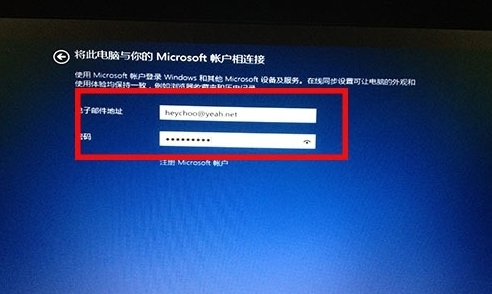
win8系统系统之家安装教程图17
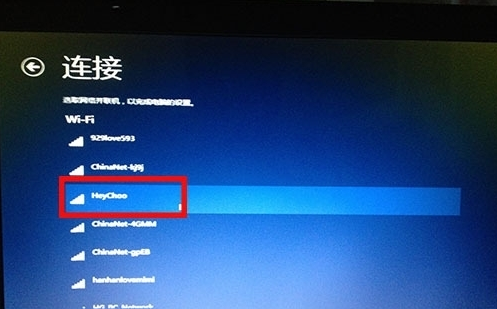
win8系统系统之家安装教程图18
6.最后安装成功进入win8应用界面,如图。
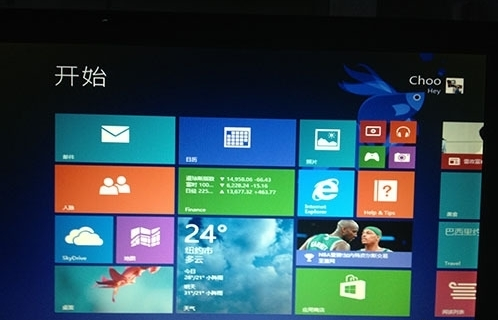
win8系统系统之家安装教程图19
驱动安装
1.安装完成后发现驱动有很多没有自动识别不要着急。

win8系统系统之家安装教程图20
2.连接网络后点击搜索下载驱动,电脑系统会自动连接网络并搜索可以使用的驱动。
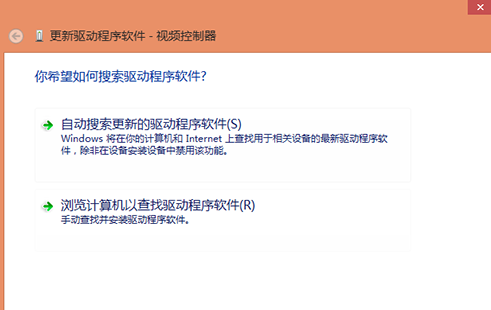
win8系统系统之家安装教程图21
3.下一步安装好之后提示驱动安装成功如图。

win8系统系统之家安装教程图22
4.这样我们的全新win8.1安装之旅就结束啦。
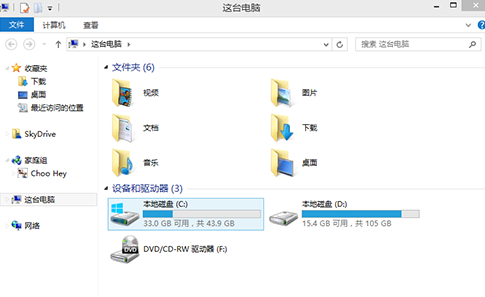
win8系统系统之家安装教程图23
win8系统系统之家安装教程介绍到此就结束了,大家不要觉得图片多就轻易放弃安装win8系统系统之家系统了,其实图文并茂的方式更方便大家,操作起来更通俗易懂,实际的操作步骤并不多,win8系统安装其实非常简单,大家不妨亲自动手试一试就知道了。
猜您喜欢
- 电脑连不上wifi而手机能连怎么办..2020-08-18
- 通过注册表让win10禁止修改主页的方法..2016-08-31
- 小编告诉你电脑菜单栏不见了..2017-10-30
- win10系统蓝屏故障怎么办2015-05-24
- avast怎么样,小编告诉你Avast杀毒软件..2018-08-27
- 制作windows7启动u盘制作教程..2016-12-07
相关推荐
- win7语音识别怎么关闭 2016-07-21
- win7原版纯净32位最新下载 2017-01-06
- 深度技术windows764位最新下载.. 2016-12-16
- Win8系统如何启用WLAN AutoConfig服务.. 2015-11-21
- 深度技术64位系统详细安装教程.. 2017-04-24
- 联想y50重装系统方法 2016-12-31





 系统之家一键重装
系统之家一键重装
 小白重装win10
小白重装win10
 深度技术Ghost Win8.1 32位纯净版201506
深度技术Ghost Win8.1 32位纯净版201506 萝卜家园ghost win8 64位专业版下载v201712
萝卜家园ghost win8 64位专业版下载v201712 雨林木风Win8 32位专业版系统下载 v1904
雨林木风Win8 32位专业版系统下载 v1904 国外数据恢复软件 v3.5 免费版(专业级数据恢复的工具)
国外数据恢复软件 v3.5 免费版(专业级数据恢复的工具) 铿锵浏览器 2.40
铿锵浏览器 2.40 Internet Exp
Internet Exp 芹菜浏览器 v
芹菜浏览器 v photomatixpr
photomatixpr 闪游浏览器 v
闪游浏览器 v 大地系统 gho
大地系统 gho InnoExtracto
InnoExtracto 最新System E
最新System E 萝卜家园 Gh
萝卜家园 Gh 深度技术Ghos
深度技术Ghos 深度技术Win1
深度技术Win1 初恋浏览器 v
初恋浏览器 v 粤公网安备 44130202001061号
粤公网安备 44130202001061号